Lab 9.2 Configure PhpPgAdmin On PostgreSql
Assalamu'alaikum Wr Wb,
Kali ini saya akan melanjutkan materi database postgresql di CentOS, yaitu Konfigurasi PhpPgAdmin pada PostgreSql.
phpPgAdmin ini adalah sebuah postgresql client yang bisa diakses via web. jadii, kita tidak perlu mengetik command lagi untuk membuat database, user, tabel dan lain sebagainya.
Topologi :
Sebelum memulai konfigurasi, pastikan postgresql nya sudah terinstall, untuk caranya bisa kalian di Lab sebelumnya, yaitu DIsini
Konfigurasi Server
1). Pertama, kita harus install epel repo terlebih dahulu, karena Package PhpPgAdmin tidak ada di repository default centos 7, tetapi ada di repositroy epel
yum install epel-release -y
nano /etc/phpPgAdmin/config.inc.php
4). Kemudian kita lakukan konfigurasi untuk mendefinisikan dimana letak postgresql servernya. Disini saya mengaturnya menjadi localhost, karena postgresql server dan phpPgAdmin berada dalam satu server yang sama. Untuk mengaturnya, kalian bisa menuju baris $conf['servers'][0]['host']
5). Lalu atur path pg_dump_path dan pg_dumpall_path ke directory pg_dumb pada aplikasi postgresql
6). Selanjutnya, kita nonaktifkan extra_login_security yaitu dengan mengubah valuenya menjadi false
Kemudian atur agar owner atau hanya pemiliklah yang dapat login atau mengakses database tersebut, cara nya dengan mengubah value menjadi true pada baris owned_only
7). Selanjutnya, edit file konfigurasi pada pg_hba.cnf
nano /var/opt/rh/rh-postgresql95/lib/pgsql/data/pg_hba.cnf
8). Setelah itu, cari baris seperti gambar dibawah ini, lalu uncoment setiap host yang ada dan atur methodnya menjadi md5. Kemudian atur address pada host pertama menjadi Ip loopback, dan untuk host yang kedua, atur address nya menjadi IP network dari server kalian
9). Kemudian, kita edit file konfigurasi phpPgAdmin pada directory /etc/httpd/conf.d/
nano /etc/httpd/conf.d/phpPgAdmin.conf
10). Setelah itu atur Ip network mana yang dapat mengakses module mod_authz_core.c. Ini dilakukan agar tidak semua orang dapat mengakses phpPgAdmin.
11). Selanjutnya, restart service httpd (apache) dan postgresql agar konfigurasi yang baru dapat berjalan
systemctl restart httpd rh-postgresql95-postgresql
12). Lalu izinkan SELinux Boolean agar dapat mengakses database melalui website
Verifikasi
1). Kita akses database nya dengan mengetikan nama domain pada address bar pada browser di client, kemudian dibelakangnya diakhiri dengan /phpPgAdmin. Maka akan muncul halaman utama dari phpPgAdmin
2). Setelah itu, coba login dengan menggunakan user dan password dari database
Mungkin cukup sekian untuk postingan saya kali ini, Semoga bisa bermanfaat...
Wassalamu'alaikum Wr Wb.
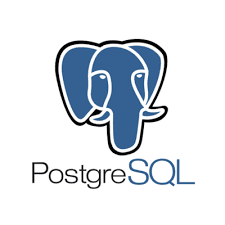



















Comments
Post a Comment